Vollautomatische Konvertierung für Daz Genesis 8 Charaktere
Um einen sprechenden, sich bewegenden DAZ Genesis 8 Charakter automatisch in iClone zu konvertieren, benötigen Sie die DAZ Genesis Extension.
Die DAZ Genesis Extension ermöglicht es Ihnen, alle DAZ Genesis 8 Charaktere in iClone zu konvertieren und zu animieren. Sie können sogar die einzigartigen Ausdrucksstile Ihrer Charaktere über die beigefügten DUF-Dateien definieren und anpassen oder Körper-Morph-Effekte direkt in iClone erstellen.
Entpacken Sie die Dateien aus iClone_Daz_Genesis_Extension_v4_IC7.zip, um einen Ordner mit dem Namen DAZ Genesis Extension zu erhalten, in dem Sie Folgendes sehen werden:
- Readme.txt: Diese Datei beschreibt die Elemente in der Zip-Datei.
- Daz Genesis to iClone Ordner: In diesem Ordner finden Sie die optimierten Mimikdaten, die in verschiedene Frames für Genesis v1 bis v8 zeitcodiert sind.
- DUF-Dateien für Genesis v1- und v2-Charaktere: Diese Dateien können verwendet werden, um den Gesichtskey für verschiedene Charaktere der Genesis-Serie vollständig zu konvertieren.
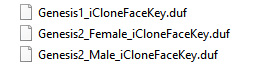
- Bestimmte Ordner für Genesis v3- und v8-Charaktere:
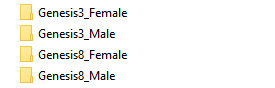
In jedem Ordner finden Sie Dateien und einen Ordner ähnlich dem folgenden: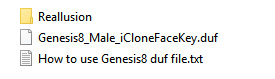
Die Verwendung dieser Funktion wird später auf dieser Seite beschrieben. - Daz Genesis Avatar Face Key Sequence.xls: Diese Datei enthält zwei Dokumente; das Workflow-Dokument zeigt das Diagramm für die Konvertierung eines DAZ Genesis 8, und das Face Key Sequence-Dokument listet die zeitcodierten Mimikdaten in verschiedenen Frames auf.
- DUF-Dateien für Genesis v1- und v2-Charaktere: Diese Dateien können verwendet werden, um den Gesichtskey für verschiedene Charaktere der Genesis-Serie vollständig zu konvertieren.
- Muscle Mapping & Puppeteering Relation.xls: Diese Excel-Datei beschreibt die Namen der Gesichtsmuskeln und die Beziehung zwischen den Muskeln und dem Gesichtsbereich im Puppeteering-Panel.
Software- und Content-Anforderungen
- Character Creator: Version 4.0 oder höher ist für die Freigabe von Texturen erforderlich.
- DAZ: DAZ Studio 4.10 (Win 64-bit) oder höher ist für den Export von Character Creator-kompatiblen FBX -Dateien erforderlich. Um die Anwendung herunterzuladen, klicken Sie hier.
- Genesis Charakter Version 8: Bitte besuchen Sie die Webseite um mehr zu erfahren.
Verwendung der Gesichtsausdrucksdaten und der DUF-Datei zur vollständigen Konvertierung
- Öffnen Sie den oben erwähnten Ordner Genesis8_Male oder Genesis8_Female entsprechend dem Zielcharakter, den Sie in DAZ erstellen möchten (in diesem Fall Genesis8_Male).
- Kopieren Sie den Reallusion Ordner (wie in der vorherigen Anmerkung erwähnt) in den DAZ Ordner: C:\Users\Public\Documents\My Daz 3D Library\data\DAZ 3D\Genesis 8\Male\Morphs
- Starten Sie DAZ Studio.
- Erstelle einen benutzerdefinierten Charakter basierend auf dem Genesis 8 Rig in DAZ.

-
Ziehen Sie die Datei Genesis8_Male_iCloneFaceKey.duf auf den Charakter. Sie können nun die Gesichtsausdruckskeys von Frame 0 bis 81 in der Zeitleiste ansehen.
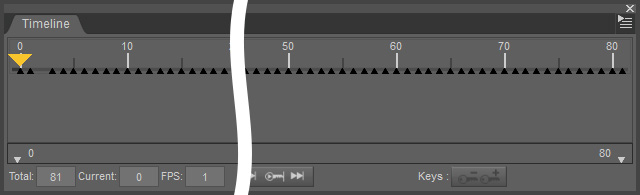
 Hinweis:
Hinweis:- Um die Bearbeitung, die Vorschau und den Export zu beschleunigen, setzen Sie die FPS auf 1.
-
Wenn die Figur hohe Absätze trägt, werden Sie feststellen, dass sich die Schuhe an die aktuellen Positionen der Füße anpassen:

Sie können dieses Problem beheben, indem Sie die für High-Heels geeigneten Fußhaltungen anwenden.
- Exportieren Sie die gesamte Figur im FBX Format.
- Legen Sie im Fenster FBX export Options die FBX Version auf FBX 2011 -- Binary oder FBX 2012 -- Binary fest.
- Aktivieren Sie die Kästchen wie in der Abbildung unten gezeigt und klicken Sie dann auf den Button Edit Morph Export Rules....
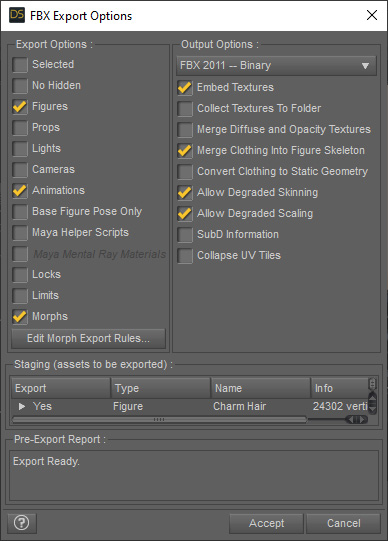
- Fügen Sie manuell eine Zeile wie gezeigt hinzu (Match:head. / Action: Ignore) und klicken Sie dann auf den Accept Button.
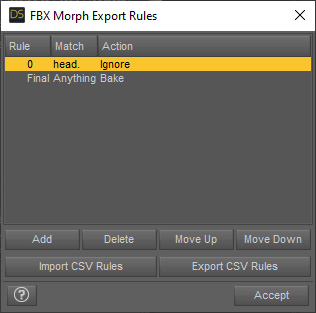
 Hinweis:
Hinweis:Die obigen Schritte verhindern, dass DAZ 3D zwei Sätze identischer Morph-Ziele exportiert, was die folgenden Verfahren stören würde.
Daz G8 Charakter in iClone Humanoide Charaktere über Character Creator konvertieren
- Laden Sie die exportierte FBX-Datei in Character Creator, um einen Humanoiden Charakter zu erstellen.
- Wenn Sie aufgefordert werden, das Modell automatisch in einen Humanoiden
Charakter zu konvertieren, klicken Sie auf den OK Button.
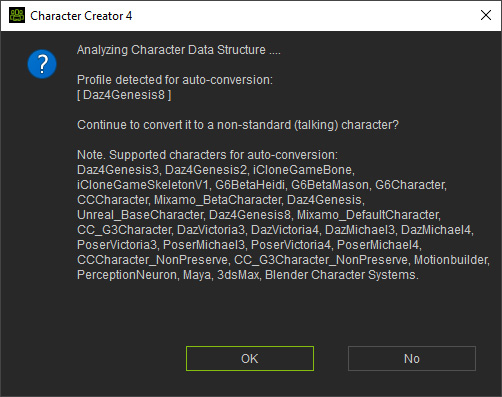
- Die Materialien des Charakters werden automatisch von Character Creator eingestellt, um eventuelle optische Mängel zu beseitigen.
- Die Figur ist nun bereit für die Animation von Körperbewegungen und Gesichtsausdrücken.


Texturen von DAZ übernehmen
Da die FBX-Datei keine Texturen enthält, die mit dem PBR Shader zusammenhängen, wie Metallic und Roughness, müssen Sie diese Texturen manuell aus Daz 3D abrufen.
- Laden Sie im Character Creator die Daz FBX-Datei , um einen Humanoiden Charakter zu erstellen, wie im vorherigen Abschnitt beschrieben.

- Wechseln Sie im Modify Bedienfeld zur Registerkarte Material. Klicken Sie auf den Save All Object Textures
Button oberhalb der Material List.
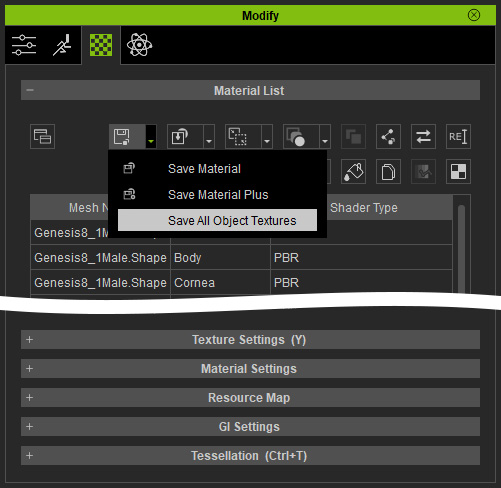
- Wählen Sie einen Zielordner zum Speichern der Texturen.
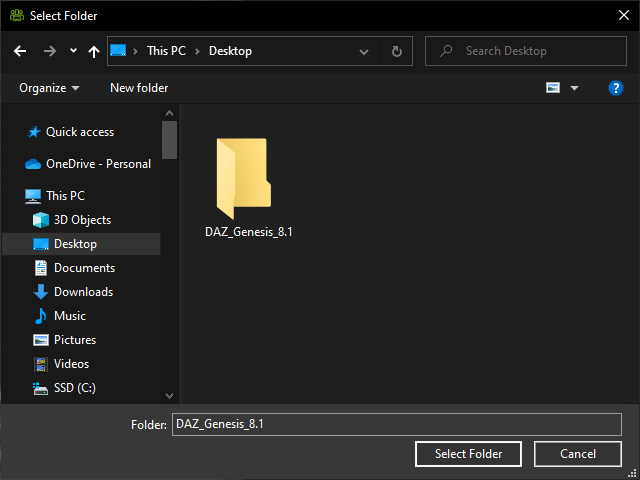
- Öffnen Sie den System-Explorer, um die Texturen zu sehen (die Ordnerhierarchie wird automatisch von iClone erstellt).
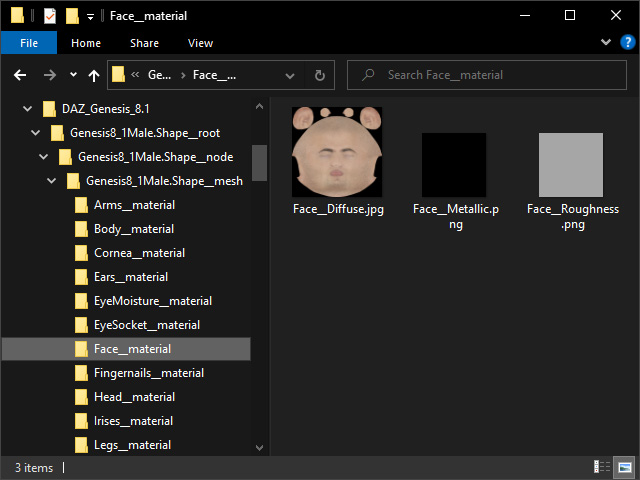
- Öffnen Sie den Ordner, in dem alle Texturen der Figur in Daz gespeichert sind, standardmäßig, C:\Daz 3D\Applications\Data\DAZ 3D\My Daz 3D Library\Runtime\Textures\DAZ\Characters\Genesis8_1\MaleBase\.
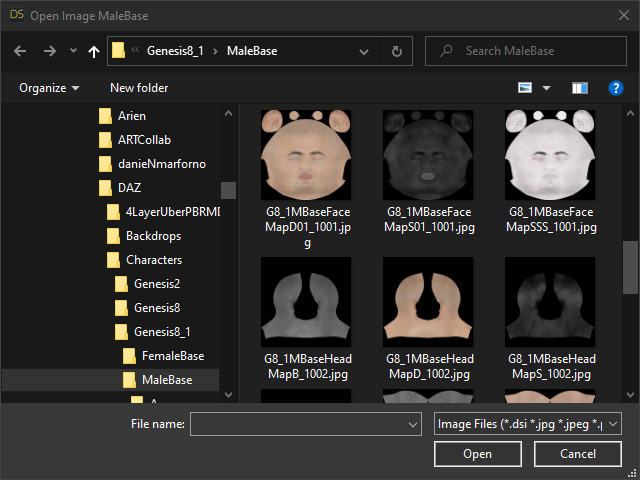
- Kopieren Sie die erforderlichen Dateien wie Bump, Normal, Metallic und Roughness aus dem DAZ-Ordner in die in Schritt 4 erstellte Ordnerhierarchie. Weitere Informationen zu den Regeln für die Umbenennung der Bilddateien finden Sie im Kapitel Texturen stapelweise laden.
- Wenn die notwendigen Texturen korrekt verteilt sind, klicken Sie auf den Load All Object Textures
Button in iClone und wählen Sie den zuvor in Schritt 4 erstellten Stammordner.
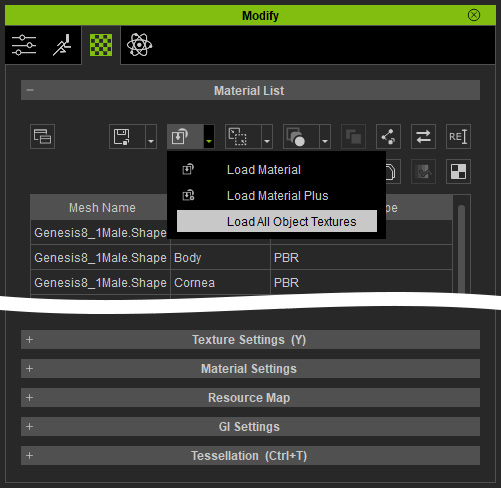
Wählen Sie den *__root Unterordner in dem Zielordner aus, der in Schritt 3 erstellt wurde.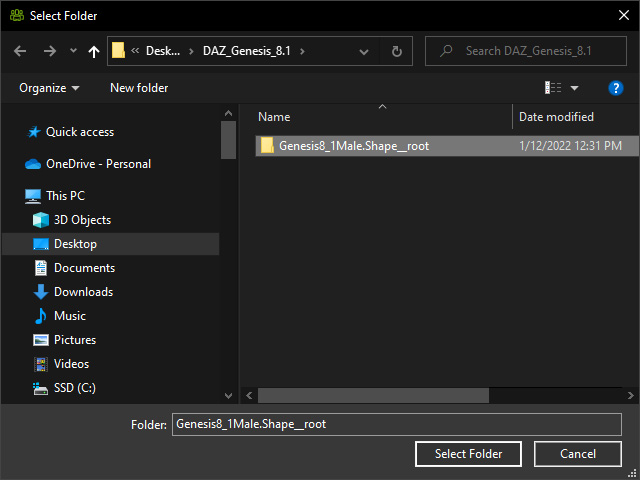
- Die Texturen für alle Materialien werden dann geladen und auf den Charakter angewandt.


